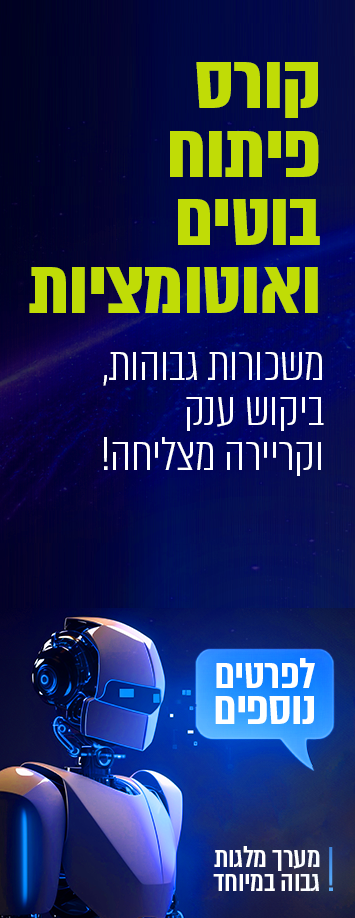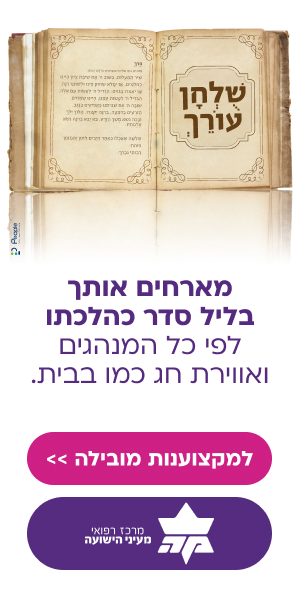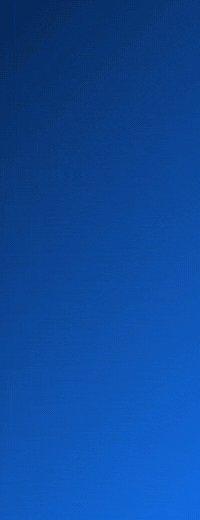אלישבע גוהר
מאיירת דיגיטלית (לשעבר 'אילוסטרייטורית אחת')
מנהל קבוצה
מנוי פרימיום
עיצוב גרפי
איור וציור מקצועי
צילום מקצועי
הדמיות בתלת מימד
עריכה והפקת סרטים
-----------מברשות באילוסטרייטור ----------
יש באילוסטרייטור כמה מברשות מוכנות, אבל הן לא ממש נחמדות לשימוש.אנחנו רוצים להשיג את הקו החלק והמתיישר, תוך כדי שליטה מלאה על הקו שלנו.
אז דבר ראשון נלך לכלי המברשת (B במקלדת)
1. ניצור מברשת חדשה על ידי לחיצה על אייקון הפתק בחלון המברשת:
2. נבחר במברשת קליגרפיה, ואישור:
3. יפתח לנו חלון הגדרות, נוכל לשנות שם, לקבוע גודל מברשת, אבל הכי חשוב- נבדוק שבאופציה של ה-size, יהיה מוגדר pressure- כידוע זהו לחץ העט.
ב- varation זהו מספר דרגות לחץ העט שיהיו לכם. אם תכתבו 3- יהיו לכם רק 3 דרגות עובי של קו. ואם 1- הקו יהיה אחיד ולא משתנה,לא משנה כמה לחץ תפעילו על הלוח.
אני בחרתי 9- האופציה המירבית, כי אני מעדיפה קו משתנה ומגוון.
אתם יכולים לשחק גם ב-Angle (זווית) וב-Roundness (עגוליות המברשת) בהתאם למה שמתאים לכם, הם יכולים להיות משתנים לפי כיוון, באופן רנדומאלי, או לפי לחץ עט. אני בחרתי להשאיר את זה סטטי (fixed).
ואישור.
4. נוצרה המברשת, תמיד תוכלו לחזור להגדרות ולשנות לפי החשק.
חשוב לעמוד על המברשת (כמו בצילום למעלה) לפני שמתחילים לצייר, ולא על מברשת אחר בטעות.
5. ציירו להנאתכם!
יש לכם לחץ עט, מברשת קלילה, אפשר ליצור ככה אייקונים חמודים, ציורים וקטוריים ומה שרק מתחשק.
לדוגמא הקאפקייק הקליל הזה, אגב הרקע- לא באמת יש לי כח לצייר אותו עם כלי הציפורן, הוא מורכב מקשקושים מהירים באותה מברשת- רק בגודל ענק יותר- בשכבה מתחת. אפשר בהמשך להפוך אותם מקו לצורה:
object- path- outlin stroke
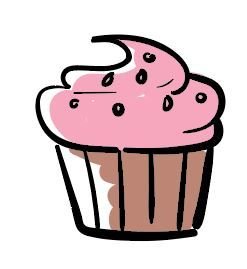
-
אפשר לצייר אלמנטים עיצוביים או אייקונים חמודים כמו זה:
לקחתי את הלבבות, העתקתי מעט לצד (למי שלא מכיר ע"י גרירה+ ALT), העברתי לאחורה באמצעות CTRL+SHIFT+}
והפכתי בין הקו למילוי.
טה- דה!
יצא סגנון צביעה מינמאלי וקליל, שאני אישית מאוד אוהבת.
בקיצור, אפשר להשתעשע עם זה כל היום, ליצור הרבה סגנונות חדשים של עיצוב או איור,
אבל אני לא אלאה אתכם, מקווה שמצאתם את זה שימושי, ובהנאה!
 הנושאים החמים
הנושאים החמים
 הנושאים החמים
הנושאים החמים